2022-09-19 16:42:46来源:zehong
很多用户在更新完最新的Windows11系统版本后,都会出现文件下载时显示默认存储位置无法更改的问题。那么如果想要解决这一情况的话,小编下面文章中讲解的设置文件下载路径教程,就能对大家有所帮助。

1.点击桌面开始菜单打开设置面板
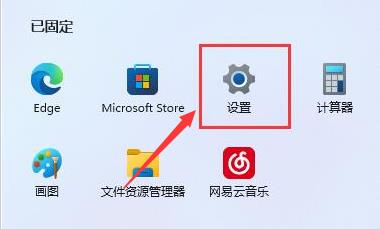
2.随后找到存储选项一栏
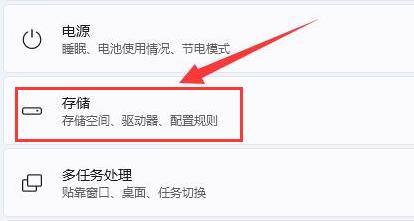
3.在高级存储设置菜单下打开保存新内容地方窗口
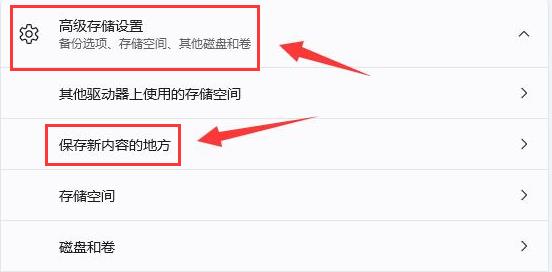
4.根据个人存储需要更改路径位置
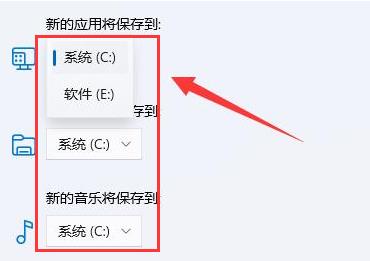
5.完成改动后,在文件资源管理器中右键打开下载文件夹的属性设置面板
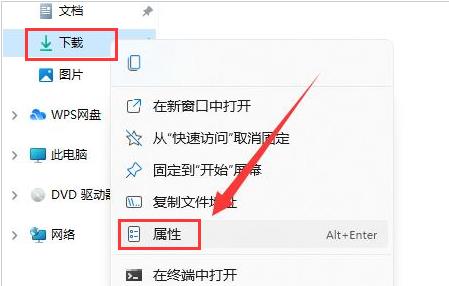
6.最后在位置栏目中输出新的存储路径点击移动按钮保存设置即可

小伙伴们在看完后都学会了吗?28953下载站还有很多实用的教程资讯等着大家发现哦!